Roland GAIA 2 Synthesizer Manuel utilisateur
PDF
Télécharger
Document
Démarrage rapide 1 2 3 4 5 6 1 Connecteurs MIDI OUT, MIDI IN 12 11 14 4 Prise PHONES 11 13 Utilisez le clavier pour jouer de cet instrument. Les contrôleurs d’interprétation modifient la façon dont le clavier affecte le son. 15 10 16 17 18 1. Connectez l’adaptateur fourni à la 5 Prise USB MEMORY / EXT DEVICE prise DC IN de cet appareil et branchez l’adaptateur dans une prise secteur. Connectez ici une clé USB ou un périphérique USB externe disponible dans le commerce. * Ne mettez pas l’instrument hors tension et ne débranchez pas la clé USB tant que l’écran affiche le message « ÀÀ% ». * Vous pouvez alimenter cet instrument en connectant un adaptateur secteur USB disponible dans le commerce (5 V / 1,5 A ou plus) à ce port avec un câble USB. * N’utilisez pas de câble USB conçu uniquement pour charger un appareil. Les câbles uniquement conçus pour la charge ne peuvent pas transmettre de données. 7 Commutateur [POWER] Mise sous ou hors tension 8 Prise DC IN Connectez l’adaptateur secteur fourni à cette prise. 9 Borne de mise à la terre Reliez cette borne à une prise de terre externe ou à une borne de mise à la terre si nécessaire. 10 Molette [VOLUME] Permet de régler le volume général. Branchement d’équipement externe * Pour éviter un dysfonctionnement ou une panne de l’équipement, veillez à toujours réduire le volume et à couper l’alimentation de tous les appareils avant de les connecter. * Lorsque vous utilisez un casque avec une mini-fiche stéréo, connectez le casque à la prise avant. Connectez le port USB de votre ordinateur ou appareil mobile à ce port. Bouton [INIT] Initialise le tone. Branchez vos écouteurs à cette prise. 6 Port USB COMPUTER Spécifie les caractéristiques des tones sélectionnés à l’aide des boutons [1] à [16]. 18 Clavier, contrôleurs d’interprétation 3 Prises OUTPUT (L/MONO, R) Prises jack de sortie audio. Boutons [PRESET], [USER], [MODEL] 7 * Utilisez exclusivement la pédale d’expression spécifiée. La connexion d’autres types de pédales d’expression risque d’endommager l’appareil ou de provoquer des dysfonctionnements. * Utilisez la prise L/MONO pour la sortie mono. Sélectionne un tone. Lorsque vous utilisez le séquenceur, ces boutons servent d’indicateurs d’étape. 8 9 Vous pouvez connecter un appareil MIDI à ce connecteur. Branchez une pédale d’expression (EV-5; vendue séparément). © 2023 Roland Corporation 17 Boutons [1] à [16] Nom des éléments 2 Prise PEDAL Français Avant d’utiliser cet appareil, veuillez lire attentivement les sections « CONSIGNES DE SÉCURITÉ ». et « NOTES IMPORTANTES » (dans le dépliant « CONSIGNES DE SÉCURITÉ »). Après lecture, conservez les documents, y compris ces sections, dans un endroit accessible pour pouvoir vous y reporter dès que nécessaire. Cordon d’alimentation 4 12 Bouton [MENU] Bouton [EXIT] Permet de passer à l’écran MENU. Vers la prise secteur Adaptateur secteur Retourne à l’écran précédent ou à l’écran initial. 15 Pad MOTIONAL Bouton [SHIFT] Utilisez ce bouton avec d’autres boutons pour changer de fonction. Les fonctions accessibles en maintenant le bouton [SHIFT] enfoncé sont affichées (à côté) sous chaque bouton ou molette. 13 Écran Affiche diverses informations selon l’opération en cours. Vous pouvez modifier les tones en utilisant le pad tactile. Vous pouvez également enregistrer et lire les mouvements que vous effectuez sur le pad et utiliser le pad pour diverses opérations à l’écran. 16 Section VOICE Définit la façon dont les tones sont joués. Guide-câble Bas de l’instrument * Utilisez le guide-câble au bas de l’instrument pour fixer le cordon de l’adaptateur secteur comme montré sur l’illustration. 2. Connectez votre ampli ou vos enceintes aux prises OUTPUT. Section ARPEGGIO Configure l’arpégiateur. 14 Molette [VALUE] (ENTER) Molette [TEMPO] Tournez ce bouton pour déplacer le curseur et définir les paramètres. Appuyez sur ces boutons pour confirmer un paramètre ou exécuter une opération. Règle le tempo de l’arpégiateur et du séquenceur. Section SEQUENCER Haut-parleurs Enregistre, joue et édite le séquenceur. 11 Contrôleurs de tone * Utilisez la prise PHONES pour connecter un casque ou des écouteurs. Configurent les différents paramètres de tone. * Pour plus de détails sur chaque contrôleur et chaque prise, reportez-vous au Reference Manual (site Web Roland). Opérations de base Sortie du son Mise sous tension 1. Allumez d’abord le commutateur [POWER] de cet appareil, puis mettez sous tension tout équipement tel que les amplis ou les enceintes qui sont connectés à cet appareil. 2. Réglez le volume de l’équipement connecté. 3. Réglez le volume de cet appareil à l’aide de la molette [VOLUME]. 4. Jouez sur le clavier pour émettre du son. * Avant la mise sous/hors tension, veillez toujours à régler le volume au minimum. Même si le volume est réglé au minimum, il se peut que vous entendiez du son en mettant l’appareil sous/hors tension. Ce phénomène est tout à fait normal et n’indique aucunement un dysfonctionnement. * L’appareil s’éteindra automatiquement après une période prédéterminée à partir de la dernière interprétation musicale ou de la dernière utilisation des boutons ou commandes (fonction Auto Off ). * Si vous ne souhaitez pas que l’appareil s’éteigne automatiquement, désactivez la fonction Auto Off. Pour plus d’informations sur la manière de la désactiver, reportez-vous au « Reference Manual » (sur le site Web de Roland). ¹¹ Les données non enregistrées sont perdues lors de la mise hors tension. Vous devez enregistrer au préalable les données que vous souhaitez conserver. ¹¹ Pour restaurer l’alimentation, mettez à nouveau l’appareil sous tension. Sélection d’un tone 1. Appuyez sur le bouton [PRESET]. 2. Utilisez les boutons [1] à [8] pour sélectionner une banque. 3. Utilisez les boutons [9] à [16] pour sélectionner un tone. * Maintenez le bouton [SHIFT] enfoncé et appuyez ensuite sur les boutons [1] à [8] pour sélectionner un groupe. 4. Utilisez les commandes de tone (boutons, curseurs) pour modifier le tone. * Toute modification apportée au tone est temporaire et celui-ci revient à son état d’origine lorsque vous le rappelez. Si vous souhaitez utiliser le tone tel que vous l’avez modifié, enregistrez-le en tant que tone utilisateur. 6. Appuyez sur le bouton [EXIT] pour Changement d’écran remonter d’un niveau. Vous pouvez changer d’écran de la manière suivante. Écran TOP Écran MENU Écran SOUND [MENU] [ENTER] [EXIT] [ENTER] [EXIT] Paramètres système, utilitaires, etc. [EXIT] [ENTER] Appuyez plusieurs fois sur le bouton [EXIT] pour revenir à l’écran TOP. L’écran du haut, utilisé pour sélectionner les tones. Écran SOUND Sélectionne la section pour éditer le tone. Écran MENU Exécute divers réglages et fonctions, en plus des tones. Utilisation des écrans 1. Tournez la molette [VALUE] pour sélectionner un paramètre, puis appuyez dessus pour confirmer. 2. S’il y a plusieurs niveaux de menu, répétez l’étape 1 pour confirmer les paramètres. L’écran de liste des paramètres apparaît. 3. Tournez la molette [VALUE] pour sélectionner le paramètre, puis appuyez dessus. Le paramètre est mis en surbrillance. 4. Tournez la molette [VALUE] pour modifier le paramètre sélectionné. 5. Appuyez à nouveau sur la molette [VALUE] ou appuyez sur le bouton [EXIT]. La valeur est confirmée et l’affichage revient sur le paramètre sélectionné. Appuyez sur la molette [VALUE] sur cet écran pour basculer entre le déplacement du curseur et la sélection d’un caractère. * Une fois le paramètre en surbrillance, doublecliquez sur la molette [VALUE] pour afficher la liste des valeurs. 3-1. Tournez la molette [VALUE] pour * Dans chaque écran de réglage, vous pouvez utiliser le pad MOTIONAL pour sélectionner les paramètres et modifier leurs valeurs. 3-2. Tournez la molette [VALUE] pour Glissé sur le pad : même action qu’en tournant la molette [VALUE] Pression sur le pad : même action qu’en appuyant sur la molette [VALUE] Différents réglages de tone Écran TOP 3. Modifiez le nom du tone. déplacer le curseur sur le caractère que vous souhaitez modifier. sélectionner un caractère. 3-3. Répétez les étapes 3-1 et 3-2 pour nommer le tone. * Pour plus de détails sur l’utilisation de l’écran d’édition de nom, reportez-vous au Reference Manual (site Web de Roland). Utilisation des fonctions de commande indiquées entre parenthèses 4. Revenez au déplacement du curseur, 1. Utilisez les boutons tout en maintenant 5. Appuyez sur la molette [VALUE]. le bouton [SHIFT] enfoncé. Enregistrement d’un tone sélectionnez « OK » et appuyez sur la molette [VALUE]. Vous enregistrez ainsi le tone et l’écran revient à l’écran TOP. * Les réglages système sont enregistrés automatiquement. 1. Maintenez le bouton [SHIFT] enfoncé et appuyez sur le bouton [MENU]. L’écran de sauvegarde apparaît. 2. Tournez la molette [VALUE] pour sélectionner la banque et le tone de destination d’enregistrement, puis appuyez dessus. L’écran d’édition du nom apparaît. Manuel PDF Pour obtenir le manuel en PDF (à télécharger sur le site Web Roland) ¹¹ Reference Manual Ce manuel décrit toutes les fonctions de l’appareil. ¹¹ Parameter Guide 1. Entrez l’URL suivante sur votre ordinateur. https://www.roland.com/ support/ 2. Choisissez « GAIA-2 » dans les noms de produit. Explique les paramètres de l’unité. ¹¹ Sound List Liste des sons intégrés à l’unité. ¹¹ MIDI Implementation Informations détaillées concernant les messages MIDI. É Ce document décrit les caractéristiques techniques du produit au moment de la rédaction du document. Pour consulter les informations les plus récentes, reportez-vous au site Web de Roland. ">
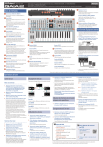
Lien public mis à jour
Le lien public vers votre chat a été mis à jour.











